Деактивиране на режим „инкогнито“ на устройство с Android

Научете как да деактивирате режима инкогнито в Chrome на Android устройства, за да наблюдавате интернет активността на децата си.
Благодарение на приложението за файлов мениджър е по-лесно да държите файловете си под контрол. File Manager Pro е едно от онези платени приложения за управление на файлове, които ви помагат да управлявате бъркотията, която вашите файлове могат да станат.
Приложението може да изглежда плашещо в началото, но след като разберете как работи всичко, използването му ще бъде разходка в парка. Използването на приложение за управление на файлове предлага много повече опции от вашето интегрирано приложение за управление на файлове за Android.
File Manager Pro има опция, която ви позволява да прехвърляте файлове от вашето Android устройство към вашия компютър. Например, да приемем, че искате да изпратите снимка, която имате на устройството си с Android, на вашия компютър.
Отворете приложението
Плъзнете надолу и докоснете опцията за прехвърляне на файлове от компютър
Докоснете бутона Старт
Въведете IP адреса, който приложението дава на вашия браузър, и натиснете Enter
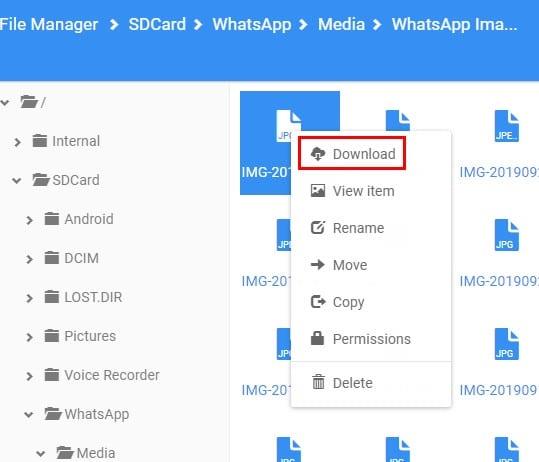
Сега трябва да видите съдържанието на файловия мениджър на вашия компютър. Потърсете тази снимка и щракнете с десния бутон върху нея. Опцията за изтегляне ще бъде първата в списъка.
Имайте предвид, че не можете да затворите приложението, където то ви дава добавката за влизане. Ако затворите приложението, ще получите съобщение за грешка и няма да можете да видите съдържанието.
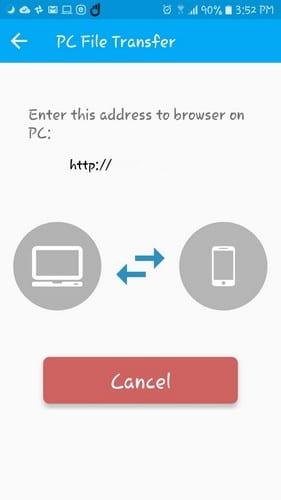
File Manager Pro също има опция, която ви позволява да намерите тези скрити файлове. Тази опция не е включена по подразбиране, така че ще трябва да я активирате. За да включите тази опция:
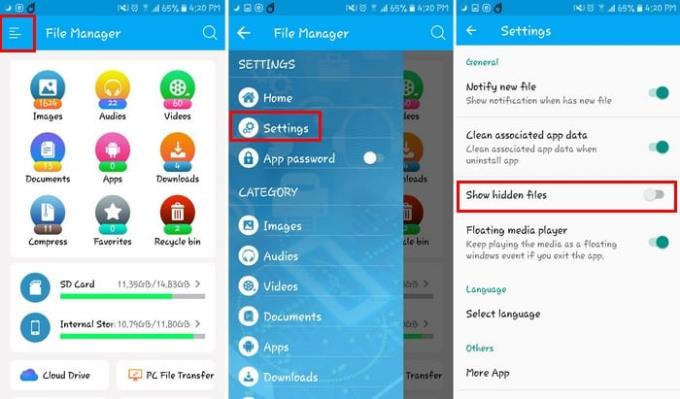
Ако сте готови да се разделите с всички големи файлове, които имате на устройството си с Android, приложението също може да ви помогне с това. Докоснете отново неравните линии, но този път изберете Storage Analyzer.
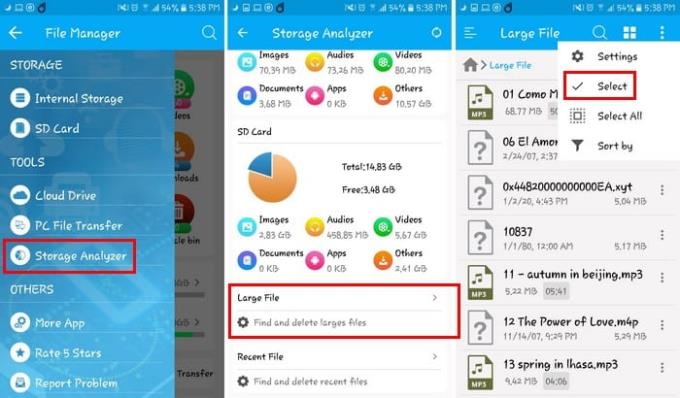
След като сте в Storage Analyzer, плъзнете надолу, докато не видите опцията Големи файлове. Докоснете и докоснете трите точки в горния десен ъгъл, за да получите достъп до опцията Избор или Избор на всички (в зависимост от броя на файловете, които искате да изтриете). След това просто докоснете опцията за изтриване и изтрийте тези файлове, които консумират хранилище.
Приложението има малък трик, когато става въпрос за това как ви показва видеоклиповете. Когато докоснете видеоклип, за да го видите, и след това натиснете бутона за връщане назад на вашето устройство с Android, видеото автоматично ще премине в режим снимка в снимка.
По този начин можете да продължите да разглеждате други видеоклипове, без да се налага да спирате да гледате текущото видео. Ако докоснете видеоклип, докато го гледате, режимът снимка в снимка ще изчезне. Ще трябва да докоснете отново бутона за връщане назад, за да влезете отново в режим снимка в снимка.
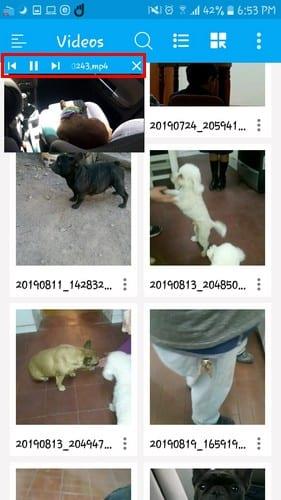
В горната част на прозореца за видео също ще видите контроли за възпроизвеждане, спиране на превъртане назад или пренасочване на видеоклипа. Можете също да промените оформлението на видеоклипа с иконите вдясно от опцията за търсене.
За да направите файл лесен за намиране, трябва да го добавите към любимите си. За да направите това, отворете файла и докоснете трите точки. Плъзнете надолу и докоснете опцията Добавяне към любими.
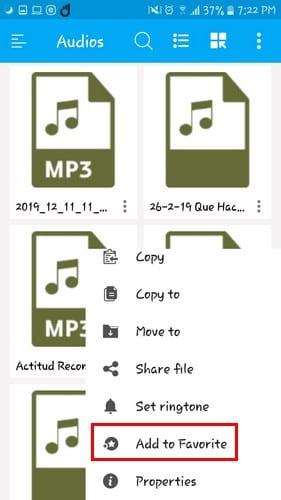
Друг начин да добавите файл към любимите е като докоснете опцията за предпочитани на главната страница на приложението. На следващата страница ще видите опция плюс в долната част със знак плюс, докоснете я, за да изберете и добавите вашия файл към любими.
Няма задължение езикът на приложението да е английски. За да превключите към друг език, отидете на Настройки и плъзнете до секцията Език. Докоснете го и изберете от голямо разнообразие от езици.
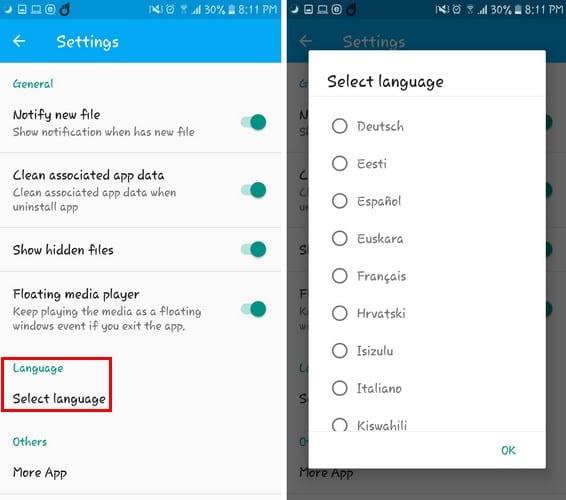
Приложението има удобен за потребителя интерфейс, така че няма да се объркате, когато го използвате. Освен това няма твърде много опции, които само ще ви объркат. Мислите ли, че ще продължите да използвате приложението? Споделете вашите мисли в коментарите по-долу.
Научете как да деактивирате режима инкогнито в Chrome на Android устройства, за да наблюдавате интернет активността на децата си.
Научете как да правите екранни снимки на устройството си с Android Pie и да ги редактирате с този подробен урок.
Animoji беше една от най-обсъжданите функции на iPhone, когато Animoji стартираха, но досега те бяха ограничени само до iPhone X. Все пак има начин да получите нещо сравнимо на вашето Android устройство.
Научете силата на използването на приложението Zedge, за да избирате от хиляди различни мелодии на вашето устройство с Android.
Научете основите как да използвате Android Pay от вашия смартфон или смарт часовник с Android.
Множество потребители на Android могат да имат собствено пространство със собствени приложения и данни на своите устройства. Ето как да настроите всичко.
Научете как да отстраните често срещан проблем, при който известията на устройството ви с Android може да се забавят или да не се показват правилно.
Научете някои трикове за Gboard, за които може да не знаете с тази публикация.
Потребителите на Android от години умоляват Google да добави тъмен режим или тема към своите мобилни устройства. Ето как да го активирате.
Колкото по-удобно е да се прави нещо, толкова по-добре, нали? Същото важи и за управлението на силата на звука на вашето устройство с Android. Например, може би искате
Радостта и вълнението, които идват с получаването на нов смартфон с Android, могат да бъдат краткотрайни, ако не можете да използвате приложенията от предишния си. Ето как да прехвърляте приложения от едно устройство на друго.
Смартфонът е вашето лично устройство. Понякога обаче не ни остава друг избор, освен да го споделим с приятели или семейство. Може да не се чувствате комфортно да предадете телефона си, ако имате определени приложения на устройството си. Ето как да ги скриете.
Въпреки че в по-голямата си част приложенията на нашите телефони са там, защото ги искаме и сме ги изтеглили в даден момент, това не е вярно за всички тях.
Активността, записана във вашия акаунт в Google от вашето устройство с Android, може да ви шокира. Управлявайте данните и поверителността си с тези съвети.
Намирането на евтини полети е първото нещо, за което се замисляте, когато настъпи времето за ваканция. Кой не иска да спести пари, нали? Но с толкова много опции
Разберете защо получавате екранна снимка Не може да се направи поради съобщение за политика за сигурност, когато се опитвате да заснемете екрана.
Android и iOS са двете най-често използвани операционни системи в мобилните телефони. Когато става въпрос за закупуване на нов смартфон, много купувачи са объркани кой да закупят.
Android Pie идва с много страхотни функции. Някои от тези функции не са толкова лесни за намиране, колкото други, като опцията Feature Flags. За да използвате тези
Потребителите на Android винаги търсят начини да удължат живота на батерията на своите устройства. Имате много ценна информация на устройството си, така че работете
Ниско ли е нивото на звука, когато използвате Bluetooth слушалки с вашия Android. Решете проблема с тази корекция.
След като руутнете телефона си с Android, имате пълен достъп до системата и можете да стартирате много видове приложения, които изискват root достъп.
Бутоните на вашия телефон с Android не са само за регулиране на силата на звука или събуждане на екрана. С няколко прости настройки те могат да се превърнат в преки пътища за бързо заснемане на снимки, прескачане на песни, стартиране на приложения или дори активиране на функции за спешни случаи.
Ако сте забравили лаптопа си на работа и имате спешен доклад, който да изпратите на шефа си, какво трябва да направите? Да използвате смартфона си. Още по-сложно е да превърнете телефона си в компютър, за да вършите много задачи едновременно по-лесно.
Android 16 има джаджи за заключен екран, с които можете да променяте заключения екран по ваш избор, което го прави много по-полезен.
Режимът „Картина в картината“ на Android ще ви помогне да свиете видеото и да го гледате в режим „картина в картината“, гледайки видеото в друг интерфейс, за да можете да правите други неща.
Редактирането на видеоклипове на Android ще стане лесно благодарение на най-добрите приложения и софтуер за редактиране на видео, които изброяваме в тази статия. Уверете се, че ще имате красиви, вълшебни и стилни снимки, които да споделяте с приятели във Facebook или Instagram.
Android Debug Bridge (ADB) е мощен и универсален инструмент, който ви позволява да правите много неща, като например намиране на лог файлове, инсталиране и деинсталиране на приложения, прехвърляне на файлове, root и флаш персонализирани ROM-ове, както и създаване на резервни копия на устройства.
С приложения с автоматично щракване. Няма да се налага да правите много, когато играете игри, използвате приложения или задачи, налични на устройството.
Въпреки че няма магическо решение, малки промени в начина, по който зареждате, използвате и съхранявате устройството си, могат да окажат голямо влияние върху забавянето на износването на батерията.
Телефонът, който много хора обичат в момента, е OnePlus 13, защото освен превъзходен хардуер, той притежава и функция, която съществува от десетилетия: инфрачервеният сензор (IR Blaster).



























